| 5. Ποικίλοι διάλογοι | ||
|---|---|---|

|
Κεφάλαιο 15. Διάλογοι |  |
Στο GIMP-2.6, οι προρυθμίσεις εργαλείου δεν ήταν εύχρηστες. Έπρεπε να πατήσετε στο εργαλείο πρώτα και μετά στο κουμπί στη γραμμή κουμπιών στο διάλογο επιλογών εργαλείου... εάν δεν είχατε απενεργοποιήσει αυτή τη γραμμή κουμπιών στο μενού καρτελών για να αφήσετε χώρο! Τώρα, με το GIMP-2.8, ένας προσαρτήσιμος διάλογος προρρυθμίσεων εργαλείου είναι διαθέσιμος όπου απλά με κλικ στη προρρύθμιση ανοίγετε το αντίστοιχο εργαλείο με τις αποθηκευμένες του επιλογές.
Ο “διάλογος προρρυθμίσεων εργαλείου” είναι ένας προσαρτήσιμος διάλογος· δείτε την ενότητα Τμήμα 2.3, “Διάλογοι και προσάρτηση” για βοήθεια στο χειρισμό του.
Μπορείτε να το προσπελάσετε:
από το μενού εικόνας: → → ·
ή, ως καρτέλα στο παράθυρο εργαλειοθήκης μέσα από: → → .
Αυτός ο διάλογος έρχεται με μια λίστα προκαθορισμένων προρρυθμίσεων. Καθεμιά τους έχει ένα εικονίδιο που αναπαριστάνει τις προρρυθμίσεις εργαλείου που θα εφαρμοστούν και ένα όνομα.
Οι προρρυθμίσεις μπορούν να πάρουν ετικέτες έτσι ώστε να μπορείτε να διευθετήσετε την επιθυμητή εμφάνιση των προρρυθμίσεων. Παρακαλώ δείτε Τμήμα 3.6, “Ετικετοποίηση” για περισσότερες πληροφορίες για την ετικετοποίηση.
Με διπλό κλικ σε προκαθορισμένο εικονίδιο ανοίγει η επεξεργασία προρρύθμισης εργαλείου.
Με διπλό κλικ σε προκαθορισμένο όνομα επιτρέπεται η επεξεργασία αυτού του ονόματος.
Στον πυθμένα του διαλόγου εμφανίζονται τέσσερα κουμπιά:
Επεξεργασία της προρρύθμισης εργαλείου: με κλικ σε αυτό το κουμπί ανοίγει ο επεξεργαστής προρρύθμισης εργαλείου για την επιλεγμένη προρρύθμιση. Στην πραγματικότητα μπορείτε να επεξεργαστείτε τις προρρυθμίσεις που δημιουργήσατε· προκαθορισμένες επιλογές προρρυθμίσεων είναι όλες αμυδρές και ανενεργές. Αλλά μπορείτε να δημιουργήσετε μια νέα προρρύθμιση από μια προκαθορισμένη προρρύθμιση και να επεξεργαστείτε τις επιλογές της.
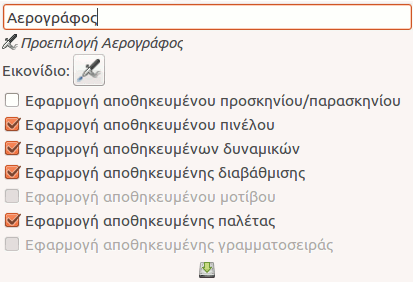
Ο επεξεργαστής προρρύθμισης εργαλείου περιγράφεται στο Τμήμα 5.2, “Ο επεξεργαστής προρρύθμισης εργαλείου”.
Δημιουργία νέου εργαλείου προρρύθμισης: πριν να πατήσετε σε αυτό το κουμπί, μπορείτε είτε να επιλέξετε μια υπάρχουσα προρρύθμιση, ή ένα εργαλείο στην εργαλειοθήκη, για παράδειγμα το εργαλείο επούλωσης που δεν είναι στη λίστα προρρυθμίσεων. Μια νέα προρρύθμιση δημιουργείται στην κορυφή του διαλόγου και ο επεξεργαστής προρρύθμισης εργαλείου ανοίγει. Παρακαλώ δείτε Τμήμα 5.2, “Ο επεξεργαστής προρρύθμισης εργαλείου”.
Διαγραφή αυτής της προρρύθμισης εργαλείου: αυτό το κουμπί είναι ενεργό μόνο για προρρυθμίσεις που δημιουργήσατε.
Ανανέωση προρρυθμίσεων εργαλείου: Εάν προσθέσατε μια προρρύθμιση χειροκίνητα στο φάκελο gimp/2.0/tool-presets, πρέπει να πατήσετε σε αυτό το κουμπί για να το συμπεριλάβετε στη λίστα προρρυθμίσεων.
![[Σημείωση]](images/note.png)
|
Σημείωση |
|---|---|
|
Με το GIMP-2.8, οι προρρυθμίσεις εργαλείου αποθηκεύονται σε μια νέα μορφή (.gtp). Για χρήση των προρρυθμίσεων του 2.6, πρέπει να τις μετατρέψετε χρησιμοποιώντας το http://wiki.gimp.org/index.php/Mindstorm:Preset_converter, μέχρι να συμπεριληφθούν στο GIMP. |
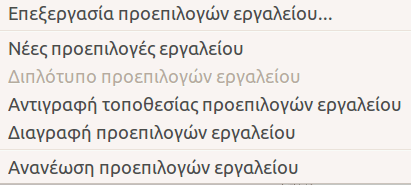
Δεξί κλικ στο διάλογο προρρυθμίσεων ανοίγει ένα μενού περιεχομένου όπου μπορείτε να βρείτε μερικές εντολές που περιγράφηκαν ήδη με κουμπιά: προρρύθμιση εργαλείου επεξεργασίας, προρρύθμιση νέου εργαλείου, ανανέωση προρρυθμίσεων εργαλείου. Θα βρείτε επίσης δύο νέες εντολές:
Διπλασιασμός προρρύθμισης εργαλείου: αυτή η εντολή είναι πάντοτε απενεργοποιημένη. Δεν είναι απαραίτητη αφού, όπως είδαμε παραπάνω, ένα διπλότυπο δημιουργείται αυτόματα όταν δημιουργείτε μια νέα προρρύθμιση από μια υπάρχουσα.
Αντιγραφή τοποθεσίας προρρύθμισης εργαλείου: αυτή η εντολή αντιγράφει τη διαδρομή στο αρχείο προρρύθμισης εργαλείου στο πρόχειρο.